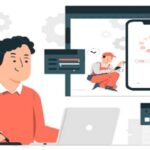Pengaturan Hotspot untuk Iphone pada dasarnya hampir sama dengan Hotspot Android walau ada sedikit perbedaan
Hotspot IPHONE
Cara mengatur Hotspot Pribadi di iPhone atau iPad
Hotspot Pribadi memungkinkan Anda berbagi koneksi data seluler di iPhone atau iPad (Wi-Fi + Cellular)
Bacaan terkait ; Hotspot Android
Bila Anda tidak memiliki akses ke jaringan Wi-Fi.
Mengatur Hotspot Pribadi
- Buka Pengaturan > Seluler atau Pengaturan > Hotspot Pribadi. Ketuk Hotspot Pribadi,
- lalu ketuk penggeser untuk menyalakannya.
- Jika pilihan Hotspot Pribadi tidak ditampilkan,
- hubungi operator untuk memastikan bahwa Anda dapat menggunakan Hotspot Pribadi dengan paket.
Review Aplikasi ;
- Cara membuat kuota Unlimited Telkomsel 363

- Cara Mendapatkan Video Premier Gratis TRI

- 10 Aplikasi Android untuk Membuat Musik Sendiri terbaik tercepat

- Cara mencairkan Bansos PBI BPJS Kesehatan Cek Data

Tersambung ke Hotspot Pribadi dengan Wi-Fi, Bluetooth, atau USB
Anda dapat menyambung ke Hotspot Pribadi menggunakan Wi-Fi, Bluetooth, atau USB.
Berikut beberapa kiat untuk menggunakan setiap metode.
Saat Anda menyambungkan perangkat ke Hotspot Pribadi, bar status akan berubah biru dan menampilkan jumlah perangkat yang bergabung.
Jumlah perangkat yang dapat bergabung dengan Hotspot Pribadi secara bersamaan bergantung pada operator dan model iPhone Anda.
Jika perangkat lain bergabung dengan Hotspot Pribadi Anda menggunakan Wi-Fi,
Anda hanya dapat menggunakan data seluler untuk tersambung ke Internet dari perangkat host.
Gunakan langkah-langkah berikut untuk menyambung:
- Wi-Fi Di perangkat yang ingin Anda sambungkan, buka Pengaturan > Seluler > Hotspot Pribadi atau Pengaturan >
- Hotspot Pribadi dan pastikan fungsi tersebut telah dinyalakan. Setelah itu, verifikasikan kata sandi Wi-Fi dan nama ponsel.
- Jangan tutup layar ini hingga Anda berhasil menyambungkan perangkat lainnya ke jaringan Wi-Fi.
- Di perangkat yang akan disambungkan, buka Pengaturan > Wi-Fi dan cari iPhone atau iPad Anda dalam daftar.
- Setelah itu, ketuk jaringan Wi-Fi untuk bergabung. Jika diminta,
- masukkan kata sandi untuk Hotspot Pribadi.
- Bluetooth Untuk memastikan bahwa iPhone dan iPad Anda dapat ditemukan,
- buka Pengaturan > Bluetooth dan jangan tutup layar tersebut.
- Setelah itu, di Mac atau PC, ikuti petunjuk produsen untuk mengatur sambungan jaringan Bluetooth.
Pelajari lebih lanjut mengenai cara menggunakan Hotspot Pribadi dengan Bluetooth.
Hotspot Pribadi mendukung sambungan Bluetooth dengan Mac, PC, dan perangkat pihak ketiga lainnya.
Untuk menyambungkan perangkat iOS lainnya, gunakan Wi-Fi.
USB Pastikan bahwa Anda memiliki iTunes versi terbaru di Mac atau PC. Setelah itu, sambungkan iPhone atau iPad ke komputer menggunakan kabel USB yang disertakan bersama perangkat.
Jika peringatan yang mengatakan ketuk “Percayai Komputer ini?” ditampilkan, ketuk Percayai.
Pelajari lebih lanjut mengenai menyambungkan perangkat ke Hotspot Pribadi di iPhone dan iPad Anda.
Bacalah juga ; Perlukah membersihkan RAM Android
Memutuskan sambungan perangkat Untuk memutuskan sambungan perangkat,
matikan Hotspot Pribadi,
matikan Bluetooth, atau lepaskan kabel USB dari perangkat. Menetapkan atau mengubah kata sandi Wi-Fi Anda harus menetapkan kata sandi Wi-Fi untuk mengatur Hotspot Pribadi.
Baca juga ; Perbedaan MIFI dan WIFI
Untuk mengubah kata sandi Wi-Fi,
- buka Pengaturan > Seluler > Hotspot Pribadi atau Pengaturan > Hotspot Pribadi, lalu ketuk kata sandi Wi-Fi.*
- Pilih kata sandi Wi-Fi yang panjangnya minimal delapan karakter dan gunakan karakter ASCII. Jika Anda menggunakan karakter non-ASCII,
perangkat lain tidak dapat bergabung dengan Hotspot Pribadi Anda.
Karakter non-ASCII meliputi karakter dalam bahasa Jepang, Rusia, Tionghoa, dan lainnya. Karakter ASCII meliputi:
Semua huruf dalam bahasa Inggris, baik huruf kecil dan besar Angkanya 0 hingga 9 Beberapa tanda baca * Saat mengubah kata sandi, perangkat apa pun yang tersambung akan terputus.
Pelajari lebih lanjut
Beberapa app dan fitur yang memerlukan sambungan Wi-Fi mungkin tidak dapat berfungsi saat menggunakan Hotspot Pribadi.
Misalnya, Anda mungkin tidak dapat membuat cadangan iCloud atau
foto ke Perpustakaan Foto iCloud atau Stream Foto.
Pelajari cara menggunakan Instant Hotspot di Mac, iPhone, iPad, atau iPod touch.
Dapatkan bantuan terkait Hotspot Pribadi di perangkat iOS.
Pengaturan Hotspot untuk Iphone